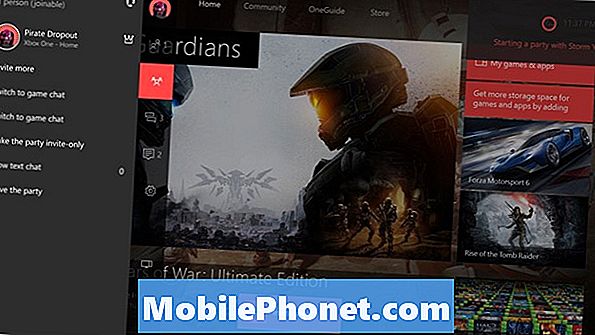
Innehåll
Microsoft förvånade nästan ingen när den tillkännagav Cortana på Xbox One vid 2015 Electronic Entertainment Expo. Det hade redan avslöjat ganska ambitiösa planer för den personliga assistenten någon annanstans.
Cortana är Microsofts svar på Apples Siri och Google Now. Liksom Siri har Cortana en personlighet och svarar på frågor i en konversationstone. Precis som Google Nu drar Cortana också information från olika platser för att ge användarna en mer fullständig bild av sin dag och mer. Till exempel kan Cortana övervaka en användares email för filmbiljetter och meddelanden. Cortana på Xbox One verkade som en given; Microsoft har gjort det tillgängligt på nästan allt annat som det säljer. På Xbox One kan Cortana kolla för att se vilka spel dina vänner spelar. Hon kan skapa fester och ändra din TV-kanal.
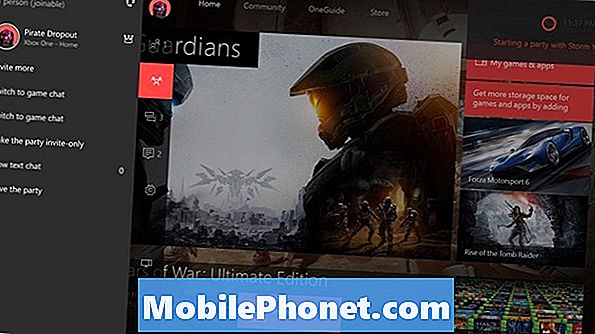
Läs: Vad finns i den nya Xbox One Update för augusti
Så här ställer du in och använder Microsofts Cortana på Xbox One.
Hur man ställer in Cortana på Xbox One
Att sätta upp Cortana är ganska enkelt och enkelt. Efter att ha fått den nödvändiga programuppdateringen frågar Xbox One automatiskt användarna om de vill aktivera Cortana. Om du saknar meddelandet för det, oroa dig inte, du kan också aktivera den personliga assistenten från konsolen inställningar app.

Slå på Xbox One-konsolen och logga in. Om du har en Kinect-sensor kan du hoppa över de tre följande stegen genom att helt enkelt säga "Xbox, gå till Inställningar."
Nästa, dubbelklicka den glödande Xbox-logotypen på din kontroller för att få upp Xbox Guide. Du kan också öppna Xbox One Guide med hjälp av joysticken på kontrollenheten för att navigera till ikonerna till vänster tills guiden går ut från skärmens vänstra sida.
Använd styrspaken eller styrplattan på regulatorn för att navigera till inställningar cog inom guiden. Det är det näst sista alternativet på ikonfältet.
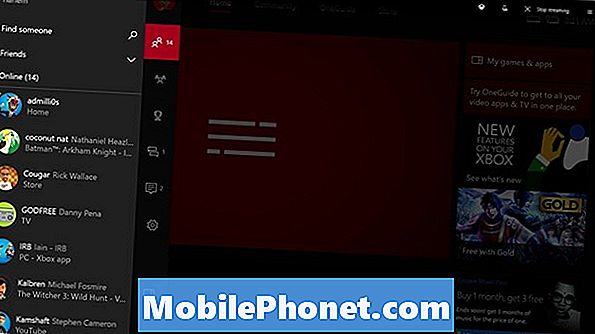
Välj Alla inställningar från inställningsguiden.

Inne i appen Inställningar letar du efter Systemet alternativet i menyn till vänster på skärmen.
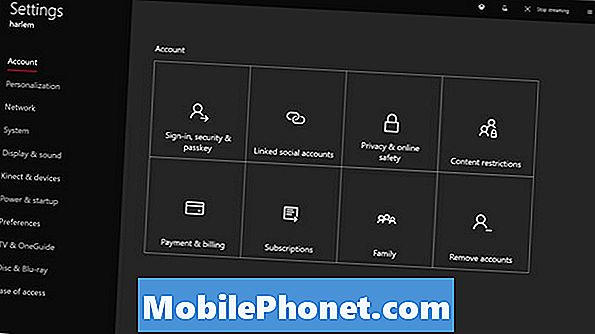
Välj nu Cortana från listan över alternativ presenterar området Systeminställningar för dig.
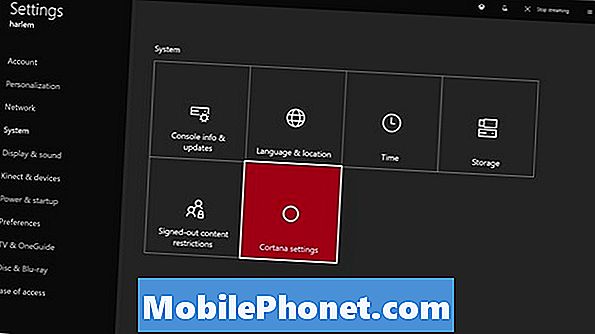
Du måste komma överens om att låta Cortana alltid lyssna på när du behöver något. Verkligen, det skiljer sig inte från hur Xbox One röstkommandon fungerar. Om du aktiverar Cortana aktiveras också röstdiktering så att du inte behöver skriva längre meddelanden med din kontroller. Välj Jag håller med.
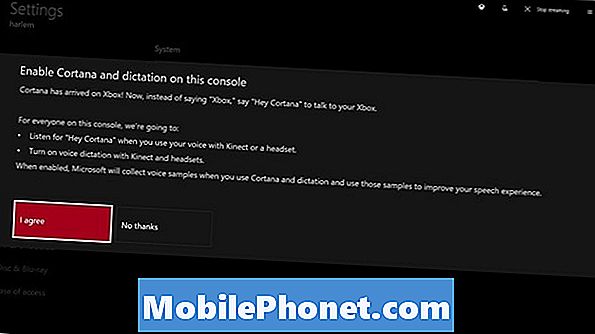
Microsoft frågar om du vill att Cortana ska kunna urskilja din plats och samla in sökningar efter en bättre upplevelse. Välj Jag håller med.
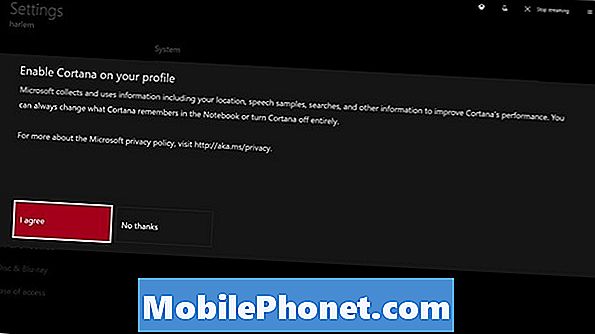
Välj nu Starta om nu.
Hur man använder Cortana på Xbox One
Från det ögonblick som din konsol slutar omstart, är Cortana redo för dig att använda. Du kan vara van vid att starta något röstkommando med ordet "Xbox". I stället måste du använda "Hej, Cortana." Till exempel är "Xbox on" nu "Hey Cortana, Xbox On".
En annan stor skillnad med Cortana är hårdvara. Alla som ville använda en Xbox One med röstkommandon behövde en Kinect före. Kinect är inte ett måste för Cortana på Xbox One. Istället kan du använda något anständigt chatt headset som är anslutet till din controller för att kommunicera med den personliga assistenten. För bästa upplevelse är det en bra idé att fortfarande använda Kinect. Headsetet kommer inte att kunna hämta dina röstkommandon från ett rum. Om du använder en Kinect kan du bli ombedd att kalibrera den.
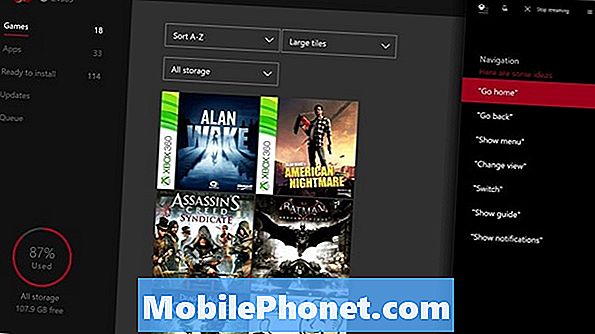
Läs: 10 Cortana Tips för Windows 10 och Xbox-användare
Cortana på Xbox One-kommandon
Den stora förändringen med Cortana är kontextuella kommandon. Det var bara ett enda sätt att slå Xbox One på och av med de äldre kommandona. Cortana kan bearbeta flera fraser för sammanhang. Microsoft noterar i sitt supportområde det som säger "Hey Cortana" och slutar med olika variationer av avstängning eller sömn sätter faktiskt Xbox One att sova. Medieuppspelningskontrollerna och volymkontrollerna förblir desamma. "Sluta lyssna" får fortfarande den personliga assistenten att sluta vänta på ett kommando. Röstkommandon för inspelning av video eller skärmdump har inte ändrats heller.
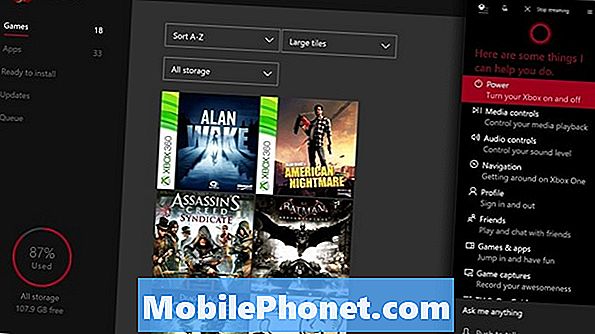
Spelkommandon inkluderar att fråga Cortana "Vad gör [Joe]?" Eller fråga om han är online. Du kan be Cortana att skicka meddelanden eller festinbjudningar också. En annan intressant förändring är Microsofts beslut att fokusera på att ta med information från andra versioner av Cortana till Xbox One. Cortana på Xbox One kan spåra paket och svara på frågor om vädret. Hon kan också slå upp orddefinitioner, göra enkla matte och övervaka sportlag. När du frågar henne en fråga istället för ett kommando, klickar hon till höger på skärmen.
Läs: Hur man använder Hey Cortana med Windows 10
Den information som Cortana har på dig kan tas bort från assistentens anteckningsblock i den knäppta appen. Om du har Windows 10 installerat på din dator eller telefon synkroniseras information från dessa versioner till din Xbox One. Samma sak gäller iPhone och Android-appar.
Om du inte gillar Cortana på Xbox One kan du stänga av assistenten och återställa de klassiska Xbox-röstkommandon som hämtades på konsolen.


